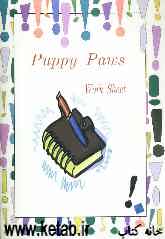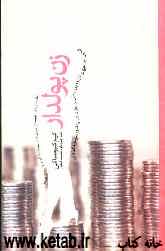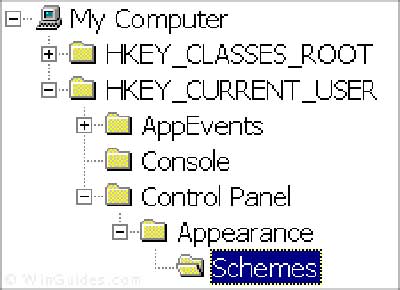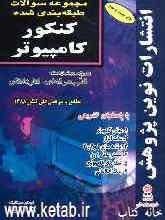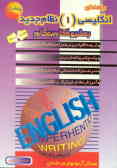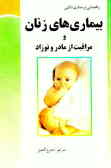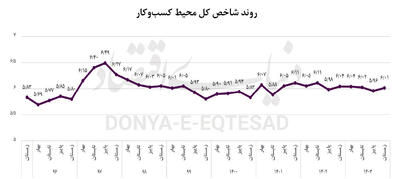شنبه, ۲۰ اردیبهشت, ۱۴۰۴ / 10 May, 2025
مجله ویستا
چند نکته در مورد XMMS

برای اینکه از ظاهر XMMS خسته نشوید می توانید از پوسته ها ( Skin ) استفاده کنید. برای این کار ابتدا از اینجا پوسته های مورد علاقه ی خود را انتخاب کنید و آنها رو دانلود کنید. سپس آنها را در شاخه ی usr/share/xmms/Skins/ و یا HOME/.xmms/Skins$ کپی کنید. حال XMMS را اجرا کنید. بر روی آن راست کلیک کنید و از گزینه ی Options گزینه ی Skin Browser را انتخاب کنید. اکنون تمام پوسته هایی را که در مرحله ی قبل کپی کرده بودید می توانید ببینید. با انتخاب هر کدام می توانید از XMMS خود بیشتر لذت ببرید!
کسانی که از سیستم عامل ویندوز استفاده می کنند ( و یا استفاده می کردند ) حتما با نرم افزار winamp آشنایی دارند و به یاد می آورند که برای آن می توانستند از پوسته های رایگان زیادی استفاده کنند. خوب برای XMMS نیز می توانید دقیقا از همان پوسته ها استفاده کنید. فقط کافیست آنها را نیز به یکی از دو مسیر گفته شده کپی کنید!
▪ تذکر!
فقط از پوسته هایی می توانید استفاده کنید که بصورت فایل های فشرده ( zip ٬ bz۲ ٬ gz ) و یا فایل های به فرمت wsz می باشند و از پوسته های نسخه ۳ به بالاتر نرم افزار winamp که به فرمت wal می باشند ٬ نمی توانید استفاده کنید.
برای دیدن یک Screen Splash از XMMS اینجا کلیک کنید.
علاوه بر پوسته ها می توانید از پلاگین های دیگری نیز استفاده کنید. پلاگین ها را می توانید از اینجا انتخاب کنید و دانلود کنید. برای نمونه اگر یک Visualization Plugin دانلود کردید کافیست پس از نصب از قسمت Preferences برنامه بر روی سربرگ Visualization Plugins کلیک کرده و پلاگین مورد نظر را انتخاب کنید و Enable Plugin را فعال کنید.
برای سایر پلاگین ها مانند Output ٬ Input ٬ Effect و ... نیز به همین شکل عمل کنید.
اگر احتیاج دارید که فایلهای mp۳ ( یا هر فایل دیگری که توسط XMMS خوانده می شود ) خود را به wav تبدیل کنید ٬ XMMS این کار را برای شما انجام می دهد. برای این منظور کافیست بر روی آن راست کلیک کنید و از گزینه ی Options گزینه ی Preferences را انتخاب کنید. در پنجره ی باز شده در سر برگ Audio I/O Plugins در قسمت Output Plugin گزینه ی Disk Writer را به عنوان پلاگین خروجی خود انتخاب کنید. پس از تایید کردن اگر با XMMS فایلی را اجرا کنید دیگر صدایی از آن نخواهید شنید و بجای آن یک نسخه wav از فایلتان در دایرکتوری خانگی ذخیره می شود. برای تغییر مسیر پیش فرض در همان جا که پلاگین خروجی را عوض کردید بر روی دکمه ی Configure کلیک کنید و مسیر جدید را وارد نمایید.
بخاطر داشته باشید که با این کار فایلها به فرمت wav ذخیره می شوند. پس اگر فضای کمی بر روی دیسک سختتان دارید تمام مدت روز فایلهای خود را به wav تبدیل نکنید!
منبع : شبگرد
ایران مسعود پزشکیان دولت چهاردهم پزشکیان مجلس شورای اسلامی محمدرضا عارف دولت مجلس کابینه دولت چهاردهم اسماعیل هنیه کابینه پزشکیان محمدجواد ظریف
پیاده روی اربعین تهران عراق پلیس تصادف هواشناسی شهرداری تهران سرقت بازنشستگان قتل آموزش و پرورش دستگیری
ایران خودرو خودرو وام قیمت طلا قیمت دلار قیمت خودرو بانک مرکزی برق بازار خودرو بورس بازار سرمایه قیمت سکه
میراث فرهنگی میدان آزادی سینما رهبر انقلاب بیتا فرهی وزارت فرهنگ و ارشاد اسلامی سینمای ایران تلویزیون کتاب تئاتر موسیقی
وزارت علوم تحقیقات و فناوری آزمون
رژیم صهیونیستی غزه روسیه حماس آمریکا فلسطین جنگ غزه اوکراین حزب الله لبنان دونالد ترامپ طوفان الاقصی ترکیه
پرسپولیس فوتبال ذوب آهن لیگ برتر استقلال لیگ برتر ایران المپیک المپیک 2024 پاریس رئال مادرید لیگ برتر فوتبال ایران مهدی تاج باشگاه پرسپولیس
هوش مصنوعی فناوری سامسونگ ایلان ماسک گوگل تلگرام گوشی ستار هاشمی مریخ روزنامه
فشار خون آلزایمر رژیم غذایی مغز دیابت چاقی افسردگی سلامت پوست